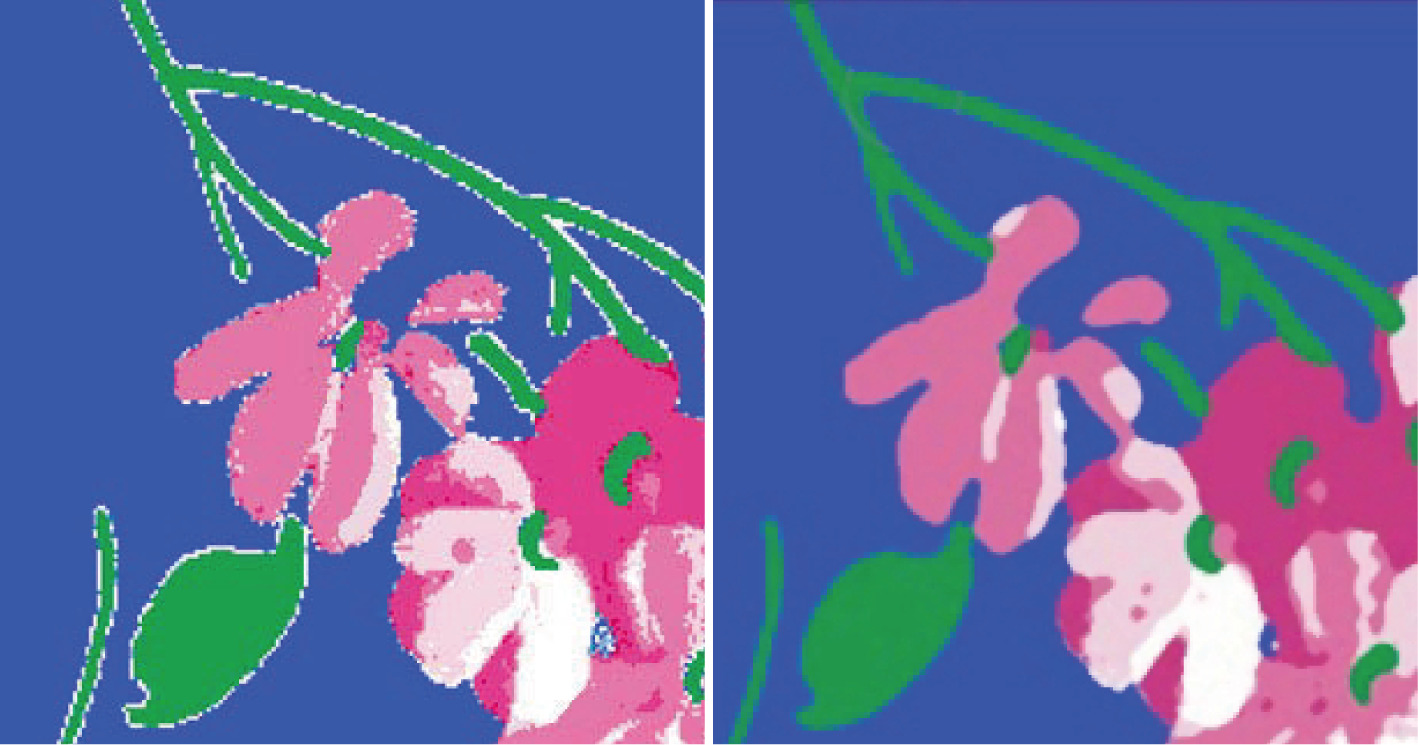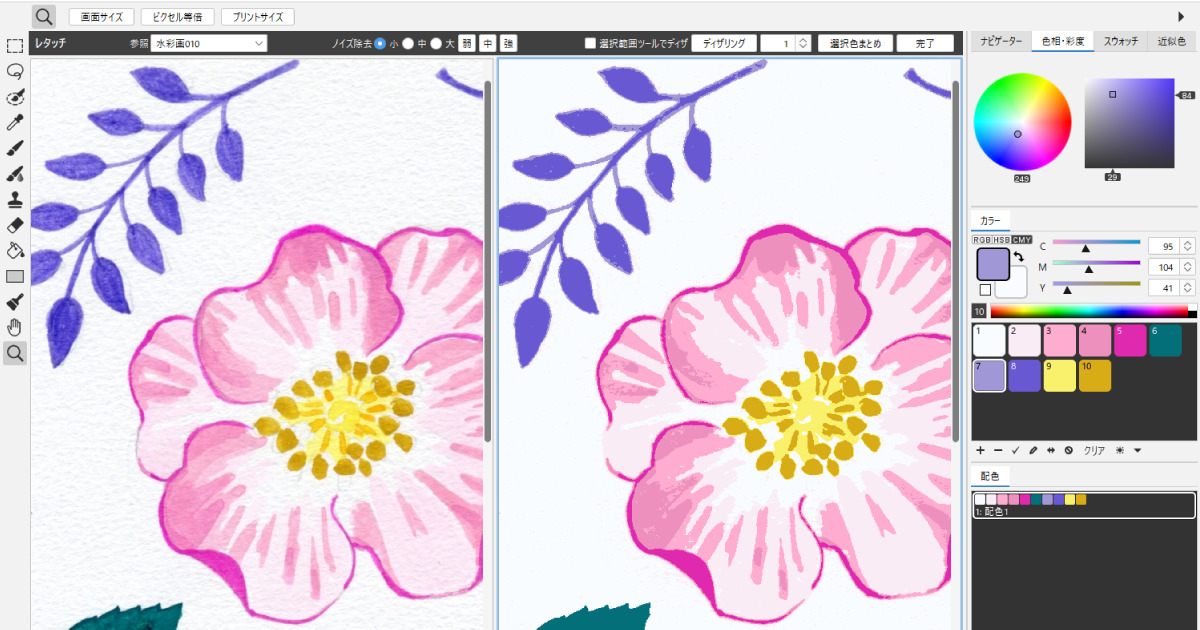PLANSでの柄作成は、主に一から作成する方法と、すでにある図案をプリント柄に起こしていく方法の二種類あります。今回は、あらかじめ図案を手描きやペイントソフト等で作成してある状態から、プリント柄へ展開していく方法をご紹介します。
図案の色をまとめる(色まとめ)
RGBカラーで作成した図案は約1670万色で表現されています。
見かけでは緑・黄色など、ひとつの色に見えてもたくさんの色を使用して表現している状態です。プリント柄にするには、まず色数を整理する必要があります。
色まとめ機能は指定した色数にまとめ、版分け作業(分版)を簡単に行う機能です。
図案をクリックするだけで使用したい色を拾います。必要な色数に応じて同じような色を細かく拾ったり、複数の色をまとめて色数を減らしたりが感覚的に作業出来ます。
また、指定した色数に自動で色をまとめてくれる機能もあります。

RGBカラーの元図案

8色に色まとめ

4色に色まとめ
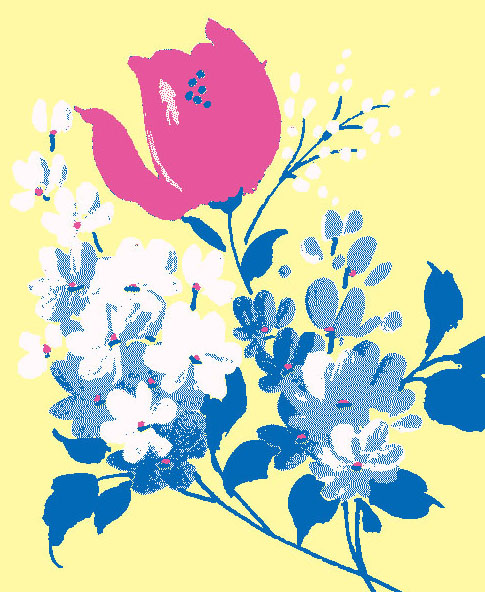
4色に色まとめしてディザ
操作方法については、下記のページを参照してください。
写真の色をまとめる・色まとめ(カラーマスクの追加)
色まとめは図案だけでなく、生地のスキャンデータや写真にも活用できます。その際は色まとめの中でもカラーマスクの追加をおこないます。
通常の色まとめでは まとめにくい画像(色数の多いジャガード生地や刺繍等)は、色まとめでカラーマスクの追加を利用すると、キレイに色変えできます。画像はRGBカラーのまま保持されます。


操作方法については、色まとめ(カラーマスクの色まとめ)を参照してください。
図案を修正する(レタッチ)
色まとめ後の画像を元画像を比較し修正を行います。細かな修正作業をシンプルで効率的にします。
インデックスカラーで自然なグラデーション表現(ディザ)
元の図案が手描きやグラデーション表現などの場合、色まとめをすると印象が変わってしまう場合があります。ベタ表現と同じ色数でディザ(点描)表現にすると、元の図案に近いイメージに仕上げます。
ノイズを修正する(スムージングツール・ノイズ除去)
ノイズを除去したり、ガタつきを滑らかにする機能です。(自動的に隣り合った色に振り分けます。)ブラシのような操作で修正するスムージングツールと、ノイズ判別の範囲と、ノイズ除去の強度を選択し、作業画面全体に反映するノイズ除去があります。

元図案
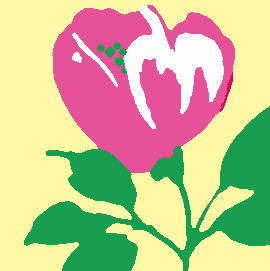
スムージングツール
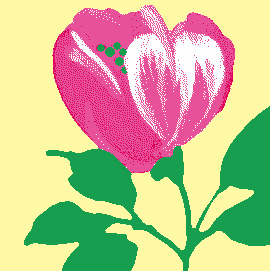
ディザ
元図案と比較をしながら修正する(選択色まとめツール)
元図案と比較をしながら修正する(選択色まとめツール)色をまとめたときに消えてしまった細い線などを、オリジナル画像をもとに復元の編集ができます。似た色を使用した図案の場合は、色のまとめ方のやり直しもこのツールから行います。
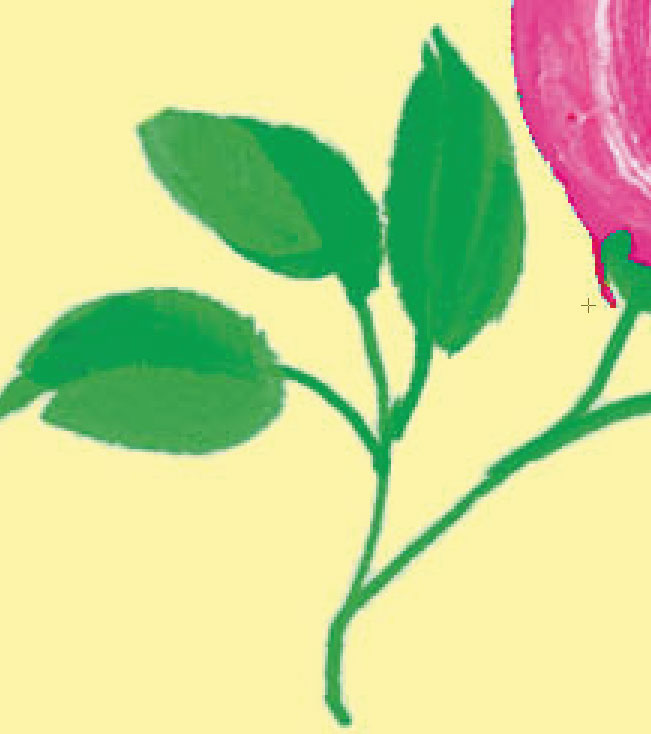
元図案

色まとめ直後
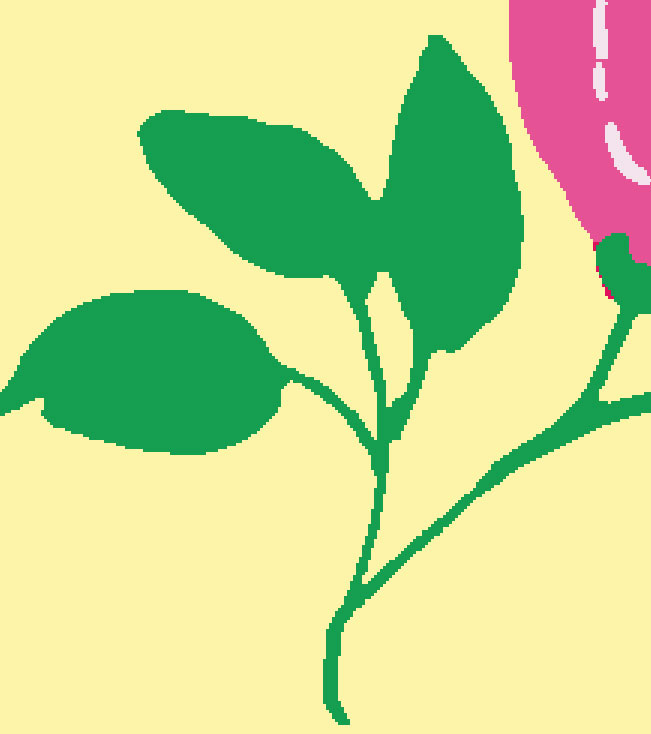
線の修正後
このような、色まとめ・レタッチ・配色作成の、図案作成作業は、PLANSの基本機能で行うことができます。プリント図案だけでなく、サンプル生地の簡易的な色変えシミュレーションなど、活用方法があります。図案の編集にお時間がかかっている方に、ぜひお使いいただきたい機能です。